Cómo agregar más sistemas de archivos remotos a la aplicación de archivos de tu Chromebook

De forma predeterminada, la aplicación Archivos en Chrome OS brinda acceso a tu almacenamiento en Google Drive en línea y la carpeta Descargas, que es tu Chromebook almacenamiento local. Pero Google hizo posible ampliar la aplicación Archivos con más servicios de almacenamiento en la nube y servidores de archivos remotos, incluidos los archivos compartidos de Windows.
Configura esto y tendrás fácil acceso a otros sistemas de archivos remotos. Aparecerán en la aplicación Archivos y en los diálogos estándar "Abrir" y "Guardar" de su Chromebook. También puede arrastrar y soltar archivos entre ellos.
Cómo funciona
Deberá buscar nuevos tipos de sistemas de archivos en Chrome Web Store. Estas son las aplicaciones de Chrome que usan la API "chrome.fileSystemProvider" para integrarse con el sistema operativo, al igual que Google Drive lo hace de manera predeterminada. Esto se introdujo con Chrome OS 40.
Cómo encontrar más proveedores de sistemas de archivos
Para buscar más proveedores de sistemas de archivos, primero abra la aplicación "Archivos" en su Chromebook. Lo encontrará debajo del menú del iniciador: simplemente toque el botón "Buscar" en el teclado y busque "Archivos" o haga clic en "Todas las aplicaciones" y busque el ícono.
Google lo ha hecho más obvio ahora con un enlace rápido en la aplicación Archivos. Haga clic en "Agregar nuevos servicios" en la barra lateral y seleccione "Instalar nuevo desde la tienda web" para ir directamente a Chrome Web Store.
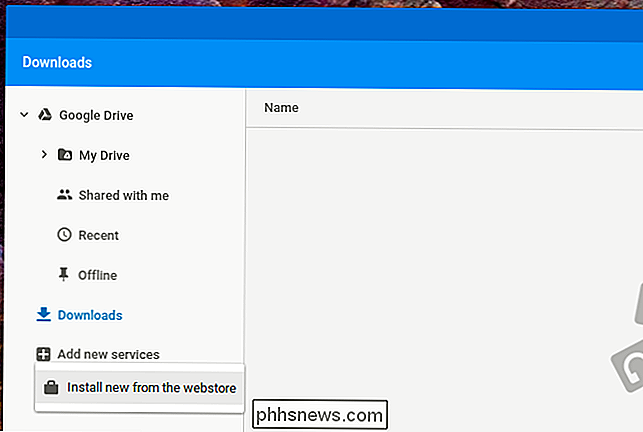
RELACIONADO: Cómo compartir archivos entre PC con Windows, Mac y Linux en una red
Verá una lista de servicios disponibles, y puede instalarlos haciendo clic en el botón "Instalar". Actualmente, puede instalar proveedores que brinden acceso a Dropbox, OneDrive, archivos compartidos de red local (SMB) de Windows, FTP seguro (SFTP), WebDAV, Google Cloud Storage y algunos otros protocolos.
Proveedores de sistemas de archivos como SMB, SFTP y WebDAV son particularmente útiles, permitiéndole acceder a tipos de sistemas de archivos remotos que normalmente no serían accesibles con un navegador web. Ahora es posible acceder a esas carpetas compartidas de Windows en una Chromebook, aunque no solía serlo.
No aparece en esta lista, pero también hay una aplicación oficial "Caja para Chrome OS Beta" que integra la Caja .com de almacenamiento con la aplicación de archivos Chrome OS. Otra aplicación de prueba de concepto proporcionará una lista de conversaciones de TED en su aplicación Archivos. También puede encontrar otros buscando en la Tienda web.
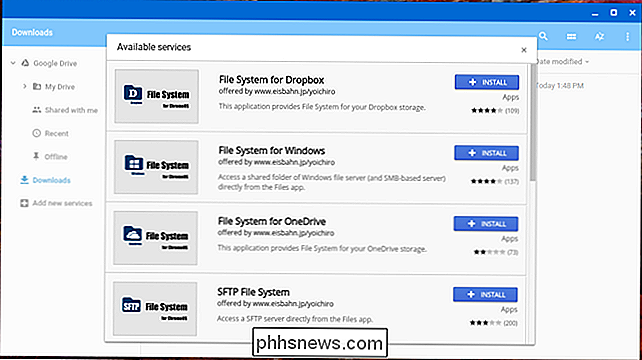
Después de instalar la aplicación, deberá iniciarla y proporcionar sus credenciales. Después de que se autentique, ese sistema de archivos se integrará con la aplicación de archivos de su Chromebook.
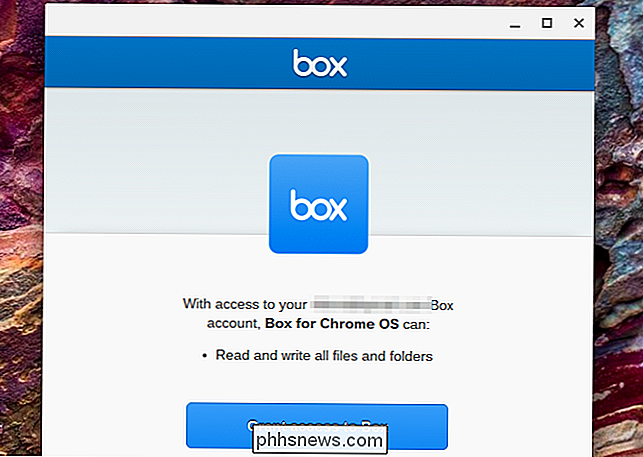
El problema con esta característica: los desarrolladores todavía descuidan las aplicaciones de Chrome
Notará un gran problema con esta función. Google ha hecho todo lo posible para extender el sistema operativo Chrome y sus API de aplicaciones para que esto sea posible, pero la mayoría de las aplicaciones aquí, aparte de la aplicación beta de Box.com, no son oficiales. Dropbox y Microsoft OneDrive no se han dedicado a crear aplicaciones que integren sus servicios de almacenamiento con la aplicación de archivos del sistema operativo Chrome, por lo que es posible que no funcionen tan bien como lo harían las aplicaciones oficiales.
Esta falta de atención a las aplicaciones no cualquier cosa nueva para Chrome OS. Si bien Chrome OS funciona bien para proporcionar un navegador potente que puedes utilizar para acceder a la web, los desarrolladores realmente no han saltado al ecosistema de aplicaciones de Chrome de Google. En lugar de crear aplicaciones específicas para Chrome e integrarlas con la aplicación Archivos de su Chromebook, prefieren trabajar en sus sitios web completos y alentarlo a que abran Dropbox o OneDrive en su navegador web.

Las conexiones de Internet sólidas no están disponibles en todas partes. Si desea ver películas y programas de televisión en un avión, en el metro o en algún lugar alejado de las torres celulares, puede descargarlos con anticipación. No todos los servicios ofrecen una función de descarga, pero sí algunos servicios le permiten descargar videos con anticipación para que pueda llevarlos con usted.

Cómo elegir la mejor estación de carga USB para todos sus gadgets
Los teléfonos inteligentes, relojes inteligentes, tabletas, rastreadores de fitness y todos nuestros demás aparatos nos dejan cargados de múltiples cargadores y mucho desorden. Libere sus puntos de venta y cargue todos sus dispositivos con un solo enchufe. Todos tenemos varios dispositivos para cargar todos los días, y ese número solo aumenta.



